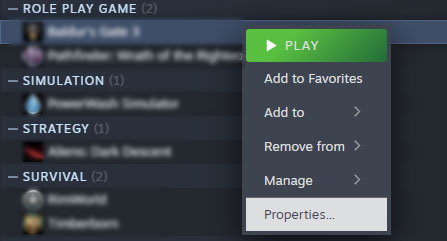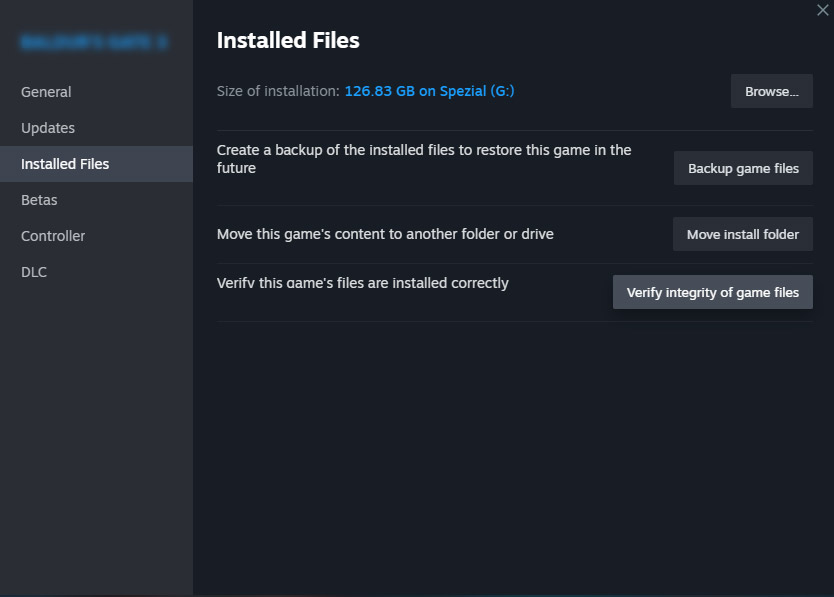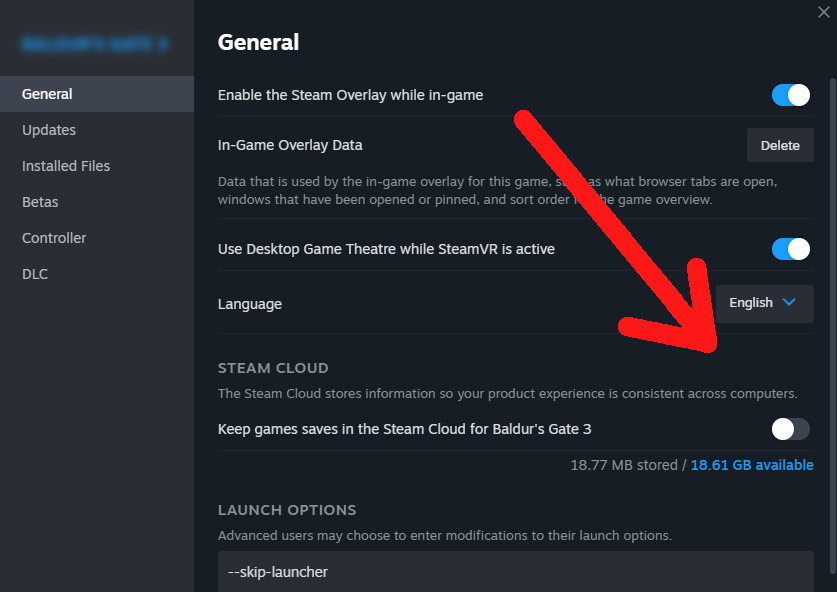This guide will cover the most effective PC tweaks and tips to boost your overall THE FINALS performance, vermindert ongewenst stotteren, en crashen. Zonder verder oponthoud, laten we beginnen.
Start uw pc regelmatig opnieuw op
Dit is de allereerste en standaard aanbeveling die we kunnen geven. Met de aard van het Windows-besturingssysteem, u zult soms merken dat uw computer traag wordt terwijl u hem gebruikt. Dit komt door verschillende achtergrondservices en programma's die onopgemerkt worden uitgevoerd. With the memory requirement of THE FINALS, door wat geheugen van je computer vrij te maken door hem simpelweg opnieuw op te starten, zal je computer het spel goed kunnen uitvoeren.
Voor een goede herstart van uw personal computer, zorg ervoor dat u de juiste herstartoptie selecteert in het Windows-systeem. Soms, alleen het uitschakelen van uw computer is niet voldoende. Dit komt omdat sommige Windows-configuraties bepaalde onderdelen gereed houden voor een snellere opstart, in plaats van ze volledig te vernieuwen. Het is belangrijk om uw pc zo nu en dan een volledige herstart te geven. Dit helpt ervoor te zorgen dat services en stuurprogramma's correct kunnen werken en worden bijgewerkt.
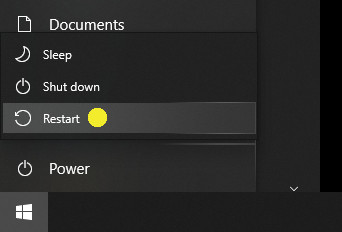
Controleer de integriteit van gamebestanden
Verifying the integrity of game files for THE FINALS should be done regularly, especially if developer Embark Studios releases a new update. Maar waarom zou u regelmatig de verificatie van de integriteit van de spelbestanden moeten uitvoeren?
Dit is een normaal iets dat meestal vanzelf gebeurt nadat je een game van Steam hebt gekregen, en je merkt het niet echt, tenzij je echt oplet. Soms werkt dit automatische proces niet zoals het zou moeten, en dat is wanneer je problemen begint te zien wanneer je het spel probeert te spelen.
De reden hierachter is dat games vaak in grote bestanden zitten die moeten worden uitgepakt. Telkens wanneer u kopieert, of in deze situatie, iets downloaden, er is een kans dat dingen niet gaan zoals gepland. Hoe groter de bestandsgrootte van een game, hoe waarschijnlijker het is dat er iets misgaat tijdens het downloaden en het spel verpest. Dit gebeurt vooral als er updates zijn, die bedoeld zijn om de huidige bestanden te vervangen.
Gebruikelijk, when you get a patch for THE FINALS, Steam zal automatisch naar de bestanden kijken en ze opnieuw proberen te downloaden. Maar, vergelijkbaar met hoe de services van uw computer soms kunnen vastlopen, De services van Steam kunnen ook vastlopen. Als het automatische ding niet werkt, u moet dit controleproces zelf starten.
Om dat te doen, je kunt met de rechtermuisknop op het spel in je Steam-bibliotheek klikken en vervolgens Eigenschappen kiezen.
Ga naar het gedeelte Lokale bestanden en kies de optie die zegt Verifieer de integriteit van gamebestanden.
Steam-bibliotheek repareren
Soms kan het wat lastiger zijn dan alleen controleren of de bestanden van het spel in orde zijn. Laten we zeggen dat je opslagding een paar rare onderdelen heeft waarvan je niet eens wist dat ze raar waren. Maar schrik niet – het is meestal niet erg. Tegenwoordig, deze opbergdingetjes zijn zo gebouwd dat hun onderdelen een beetje oud en versleten kunnen worden, maar ze geven niet helemaal op en worden nutteloos. Zie het als een notitieboekje dat je op school gebruikt. Je hebt veel pagina's, en als je het verprutst, je kunt gewoon wissen en opnieuw beginnen. Maar zelfs de stevigste pagina wordt met de tijd zwakker. Dus, als je een slechte pagina in je notitieboekje hebt, het is geen zweet. Je gaat gewoon door naar de volgende, net zoals Windows overschakelt naar een andere goede plek op je opslagdingetje.
What we can do to make sure that THE FINALS don’t end up on those wonky parts of your storage thingy and fix things up while we’re at it is to give your Steam Library Folder(s) een duwtje in de rug om zichzelf te repareren. Hierdoor controleert Steam of je games goed kunnen worden gelezen zoals het hoort in je verzameling, en het sorteert alle verwarde gegevens die de basiscontrole van het spelbestand niet zou opvangen.
Start Steam en open vervolgens de optie Instellingen in het hoofdmenu.
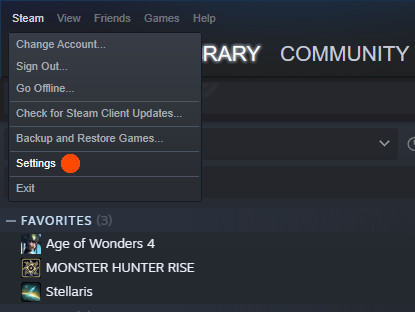
Volgende, ga naar het gedeelte Downloads en selecteer Steam Library Folders.
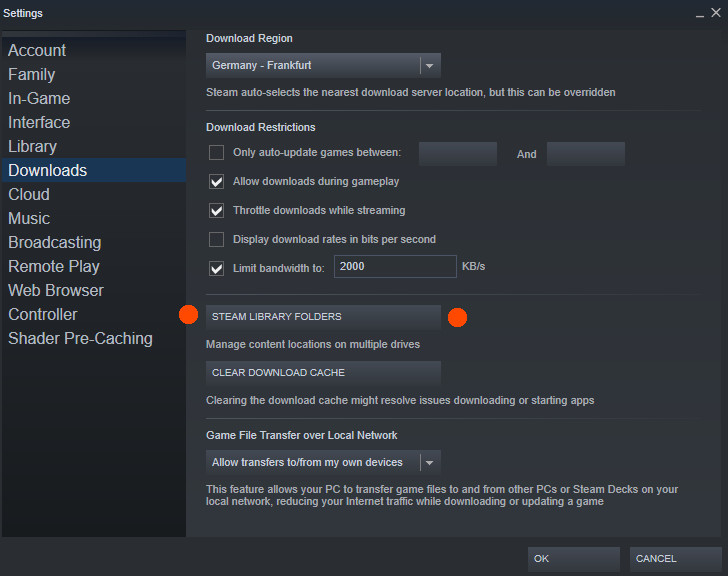
Kies het station waar de Steam Library-map van je game is geplaatst, en kies vervolgens voor de optie Map herstellen.
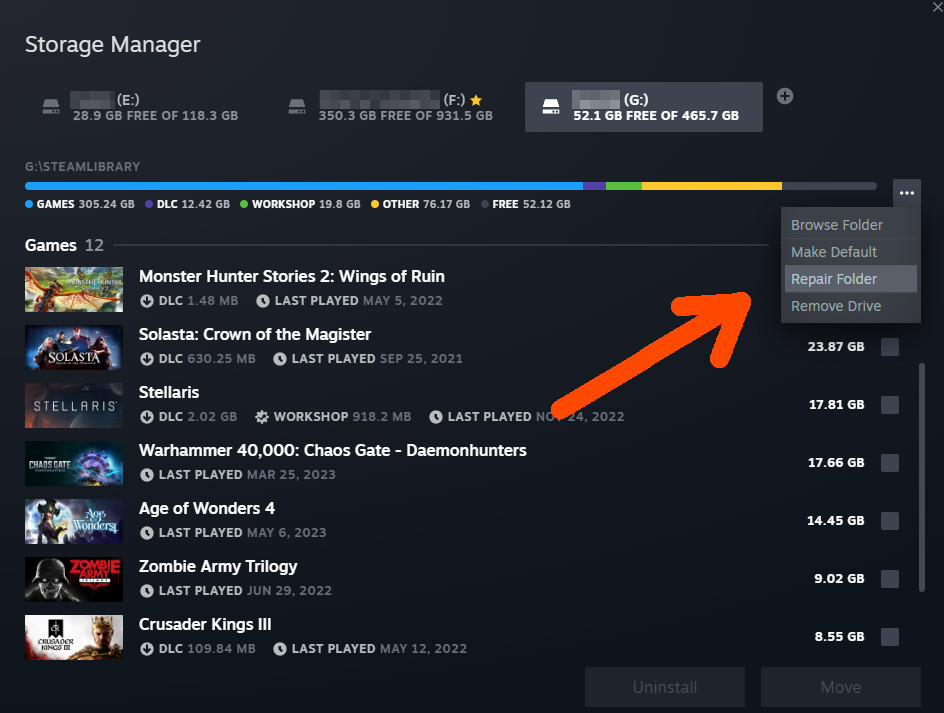
Gebruik Revo Uninstaller om opnieuw te installeren
Wanneer mensen problemen proberen op te lossen door een game te verwijderen en vervolgens opnieuw te installeren, ze missen vaak enkele verborgen bestanden. The problem is that the regular uninstaller doesn’t see these hidden files of THE FINALS as part of the game since they weren’t there when the game was first installed. Dus, if you skip these files when you uninstall THE FINALS, en het blijkt dat een slechte instelling vanaf het begin uw problemen veroorzaakte, het probleem blijft bestaan, hoe vaak je de game ook verwijdert en vervolgens opnieuw installeert. Daarom raden we aan om te gebruiken Revo-verwijderprogramma to delete all files related to THE FINALS.
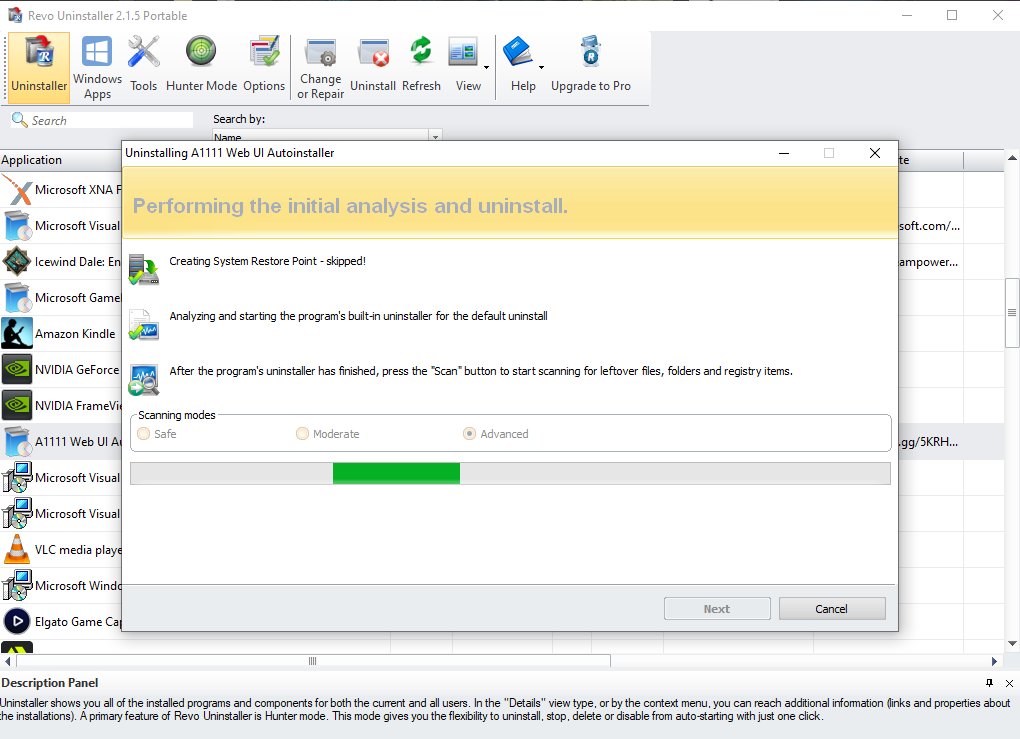
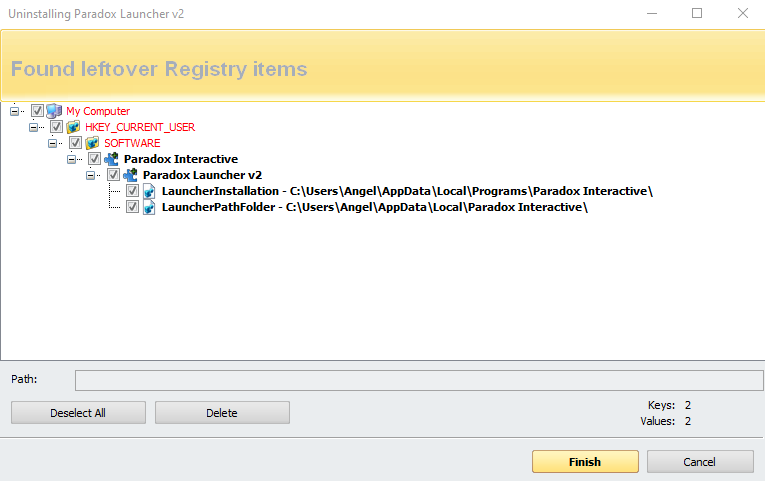
De afbeelding hierboven is slechts de voorbeeldinterface van hoe de Revo Uninstaller perfect werkt. This tool will scan your PC for any residual files that are created by THE FINALS. Als u geïnteresseerd bent om dit programma te gebruiken, je kunt het hiervan downloaden koppeling.
Windows-register opschonen
We raden ten zeerste aan om de gratis versie van CCleaner te gebruiken. Veel mensen die computers gebruiken, kunnen echt profiteren van het opschonen van hun register en het effectief omgaan met apps die automatisch starten en op de achtergrond worden uitgevoerd. Misschien vind je de resultaten best verbazingwekkend!
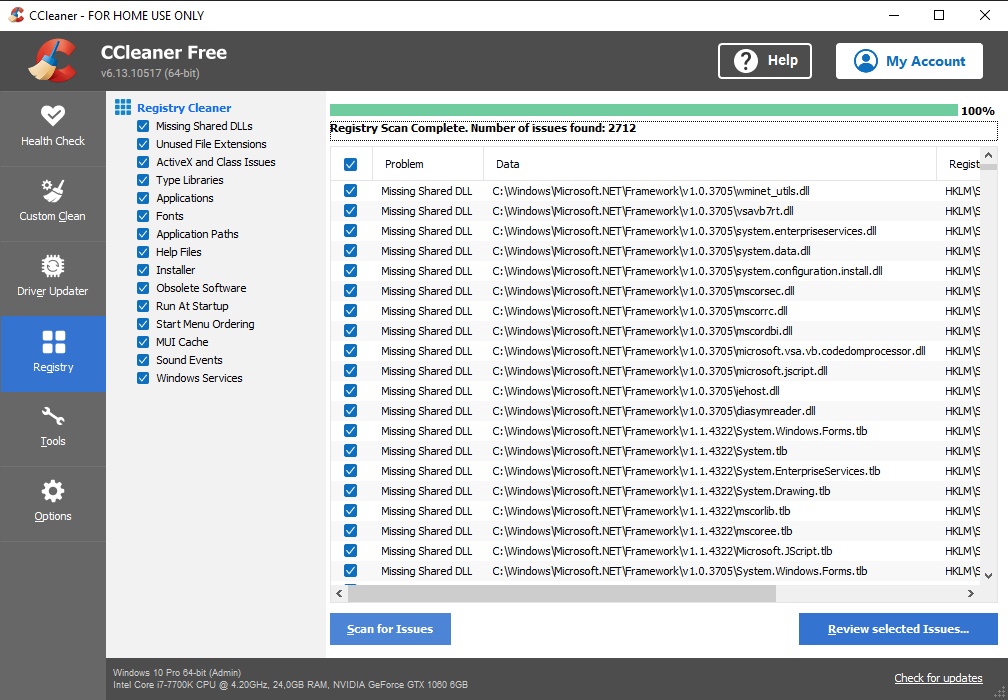
Een handige gratis versie van CCleaner (draagbaar) die geen installatie vereist, kan worden gevonden hier.
Download de nieuwste GPU- en andere stuurprogramma-updates
De componenten in uw computer zijn als de kern, maar als je ze niet up-to-date houdt, you’ll definitely run into problems when playing THE FINALS. It’s a certainty that you won’t be able to enjoy THE FINALS if you don’t update the necessary drivers on your PC. Some of the key drivers needed for a smooth THE FINALS experience are the GPU, DirectX, en anderen. Echter, het handmatig bijwerken van al deze stuurprogramma's kan een beetje lastig zijn, vooral als u niet bekend bent met het proces.
Om de zaken een beetje te vereenvoudigen, we raden aan om te gebruiken Stuurprogramma booster. Met dit programma, u kunt alles met slechts één klik bijwerken. Het enige dat u hoeft te doen, is op de knop Scannen en bijwerken klikken, en wacht tot de updates zijn voltooid.
Als je je spullen kent en ermee om kunt gaan, het is eigenlijk beter om handmatig de juiste stuurprogramma's voor uw pc te krijgen. Voor je grafische kaart (GPU), ga gewoon naar de website van het bedrijf dat uw GPU heeft gemaakt en zoek de nieuwste driver. U kunt ook andere belangrijke stuurprogramma's voor uw computer bijwerken door naar de website van de fabrikant te gaan.
Bereid uw grafische kaart voor
Moderne grafische kaartsoftware is erg handig. Ze bevatten zelfs bijbehorende apps die eenvoudige instructies bieden om u te helpen bij het maximaliseren van de prestaties van uw GPU voor gaming. Echter, er zijn twee situaties die de software niet alleen aankan:
- Als uw computer meerdere grafische controllers heeft.
- Als je je grafische kaart hebt overgeklokt.
Door het eerste scenario, Ik bedoel dat veel up-to-date moederborden, vooral laptops, hebben een ingebouwde GPU die geheugen deelt met het hoofdsysteem en videoweergave. Deze bestaan naast een afzonderlijke grafische kaart waarmee uw computer of laptop kan schakelen tussen geïntegreerde en speciale grafische kaart. Dit lijkt misschien verwarrend als je zou verwachten dat een enkele GPU alles aankan. Maar het is een effectieve manier om middelen te besparen, vooral op het gebied van stroomverbruik en warmteontwikkeling.
In een ideale situatie, wanneer uw computer basistaken uitvoert die geen zware grafische weergave vereisen, het zal de geïntegreerde GPU gebruiken. Dan, het schakelt over naar de GPU van de speciale grafische kaart, die meer vermogen vereist en meer warmte genereert, als je iets doet zoals een game spelen.
Echter, hoe veelbelovend deze aanpak ook is, het is niet zonder nadelen. Het belangrijkste probleem doet zich voor als een applicatie per ongeluk de geïntegreerde GPU gebruikt terwijl het de speciale GPU zou moeten gebruiken. alternatief, de grafische controller kan ten onrechte besluiten om over te schakelen naar de geïntegreerde GPU, ervan uitgaande dat de toepassing inactief is. Dit kan leiden tot merkbare dalingen in frames per seconde (FPS) en onverwachte crashes omdat de geïntegreerde GPU aanzienlijk minder krachtig is vanwege het gebrek aan speciale bronnen.
Om te voorkomen dat uw computer in dergelijke gevallen de geïntegreerde GPU gebruikt, je kunt het instrueren om alleen de prestatiemodus te gebruiken tijdens het gamen. Hierdoor worden energiebesparende functies uitgeschakeld die normaal gesproken de GPU zouden verwisselen om de batterij te sparen.
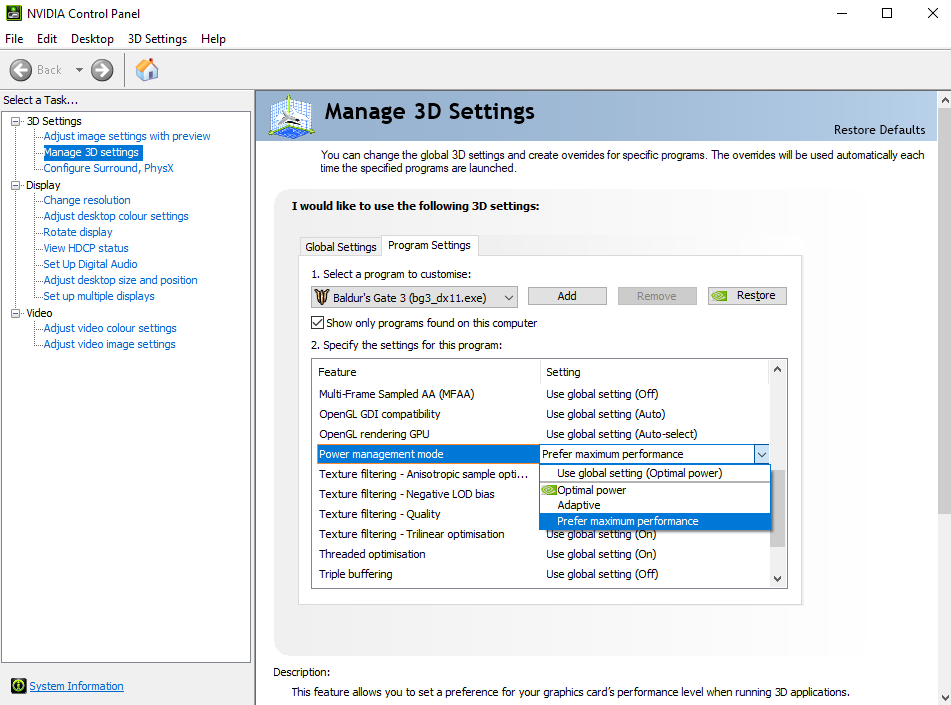
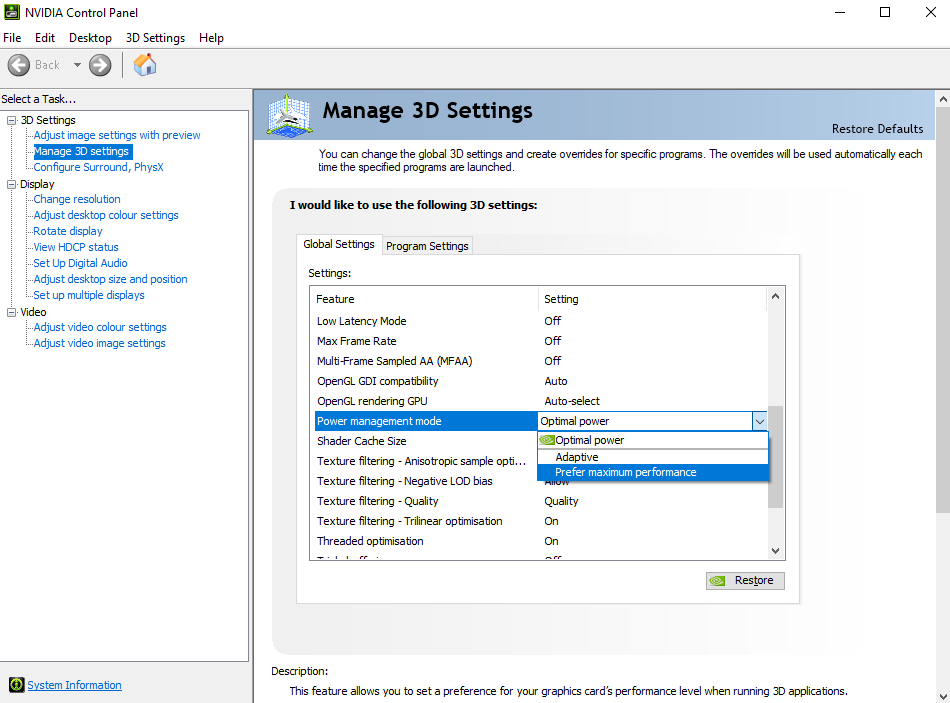
Je hebt de mogelijkheid om dit voor een specifieke game te configureren of toe te passen als algemene instelling voor je GPU-gebruik. De verstrekte afbeeldingen geven de keuzes weer via het Nvidia-configuratiescherm, hoewel het uiterlijk kan variëren voor AMD-software.
Als uw systeem een dubbele AMD Switchable Graphics GPU gebruikt, volg deze instructies:
- Start AMD Catalyst Control Center.
- Navigeer naar Schakelbare afbeeldingen.
- Kies het gedeelte High-Performance en kies het spel (indien niet vermeld, voeg het handmatig toe door op Bladeren te klikken).
- Klik op Toepassen. Verder, het is raadzaam om de energie-instellingen van uw pc te controleren.
Als u een laptop gebruikt, zorg ervoor dat de oplader is aangesloten.
- Toegangscontrolepaneel.
- Selecteer Energiebeheer.
- Klik op Planinstellingen wijzigen.
- Kies voor Geavanceerde energie-instellingen wijzigen.
- Vanuit het vervolgkeuzemenu, selecteer High Performance en bevestig met Toepassen.
Vervolgens, we gaan verder met het instellen van een limiet voor frames per seconde (FPS). Dit wordt gedaan om mogelijke problemen met betrekking tot overklokken aan te pakken.
Om dit te bereiken, adjust the specific graphics settings for THE FINALS. Alweer, de verstrekte afbeeldingen tonen het proces met behulp van het Nvidia-configuratiescherm. De aanpak kan verschillen voor AMD-configuraties.
Open het Nvidia-configuratiescherm en ga verder met “Programma toevoegen” in het gedeelte 3D-instellingen beheren.
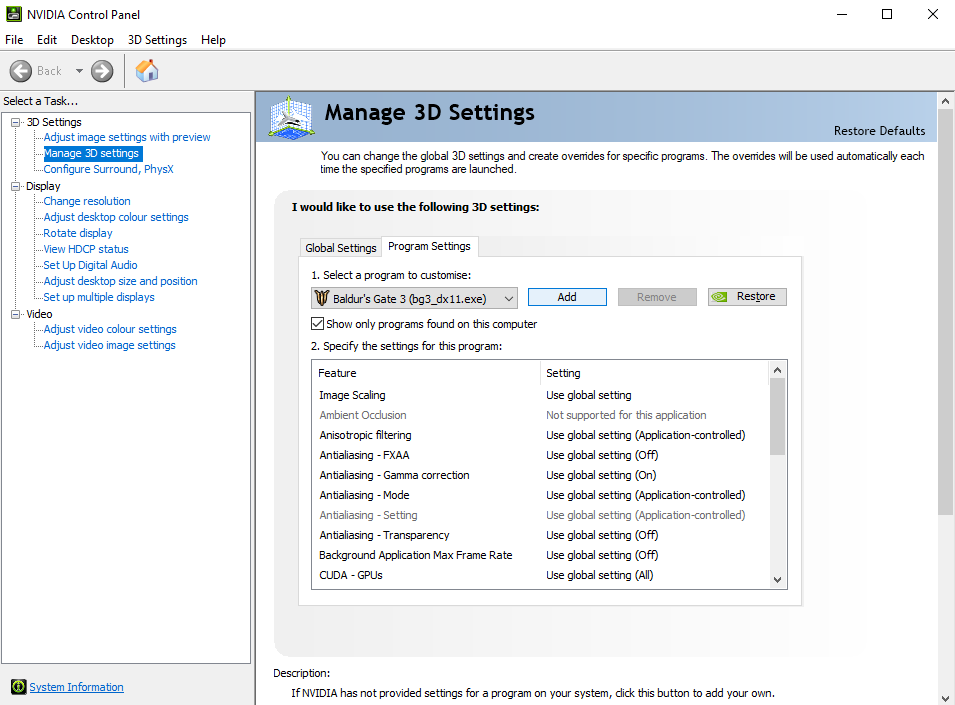
Select the exe file of THE FINALS from the list to add.
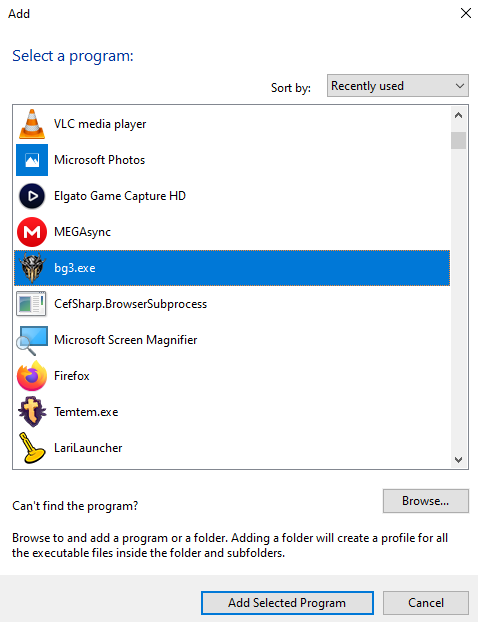
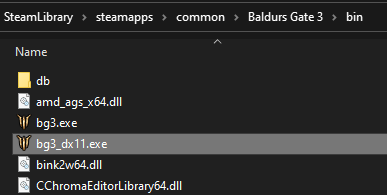
U hebt de mogelijkheid om de framesnelheidslimiet aan te passen. Ik stel voor om te beginnen met 60 FPS en later verhogen als u er zeker van bent dat uw grafische kaart de werklast effectief aankan.
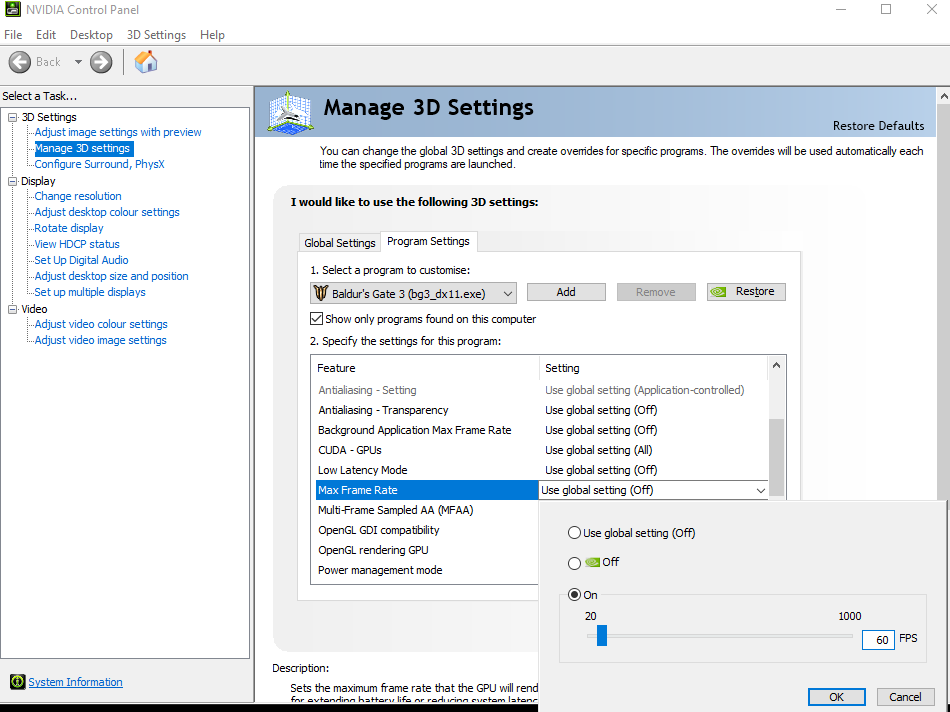
Denk eraan, we gebruiken in dit geval een ander spel als voorbeeld. Echter, de betrokken stappen zijn hetzelfde, dus er is geen reden voor verwarring.
Gebruik MSI Afterburner
Om plotselinge temperatuurstijgingen als gevolg van abrupte prestatieverbeteringen te voorkomen, het gebruik van een ventilatorcurve die sneller reageert, kan voordelig zijn.
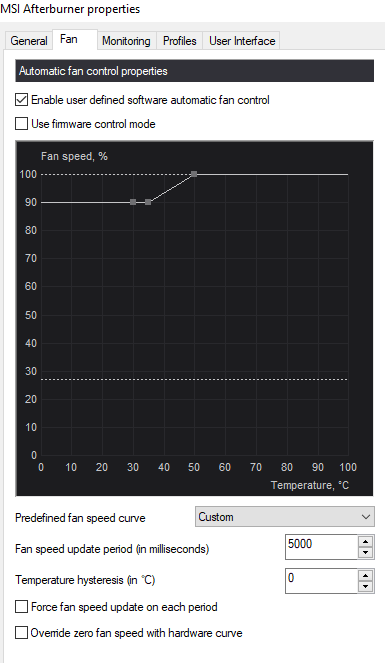
Dit is het reactiepatroon dat ik persoonlijk gebruik voor mijn systeem.
De resultaten kunnen verschillen op basis van uw kamertemperatuur, het ontwerp van je hoesje, hoe goed u uw zaak onderhoudt (houd het stofvrij en plaats uw kabels om de interne luchtstroom niet te verstoren), en eventuele extra koelapparatuur die u heeft.
Hoe maakt dit een verschil?
Telkens wanneer uw computer wordt afgesloten, geheel of gedeeltelijk, het is omdat er beschermende maatregelen worden genomen om mogelijke hardwareschade te voorkomen. Dit gebeurt meestal wanneer bepaalde componenten te heet worden en een bepaalde temperatuurlimiet overschrijden.
Dit is een wijdverbreid probleem, en het wordt niet alleen veroorzaakt door het spel zelf, zoveel factoren dragen daaraan bij. In eenvoudiger bewoordingen, tijdens specifieke weergaveprocessen, slechts een deel van wat u ziet, wordt weergegeven, en het koelsysteem van je grafische kaart past zich automatisch aan. niettemin, er zijn situaties waarin, bijvoorbeeld, de vraag naar uw grafische kaart neemt plotseling toe bij het overschakelen tussen scènes. Dit kan grafische kaarten met zwakkere koelsystemen overweldigen, waardoor het voor hen moeilijk wordt om aan de plotselinge koelvereisten te voldoen.
Om dit probleem aan te pakken, aanpassen hoe je fans reageren kan een snelle en eenvoudige oplossing bieden.
Hiervan kun je MSI Afterburner gratis downloaden koppeling.
Deze tool is ook handig om te controleren of een van uw hardwarecomponenten overklokt is en in welke mate. De uitvoer van overgeklokte onderdelen terugbrengen tot ongeveer 90% tot 85%, in plaats van ze verder te duwen 100%, kan de stabiliteit van het spel verbeteren. Deze aanpassing brengt een kleine opoffering in prestaties met zich mee die niet erg significant is.
Gebruik grenzeloos gamen
Als u een specifieke configuratie voor uw personal computer heeft, misschien vind je Borderless Gaming erg handig. Het is een gratis tool die extra dingen kan doen om je games beter te laten werken op je computer.
Om het gereedschap te krijgen, hier kan je naar toe website. Deze tool kost niets om te gebruiken – het is gratis. Maar als je de persoon die het gemaakt heeft wil steunen, er is ook een versie waar je op kunt stappen Stoom.
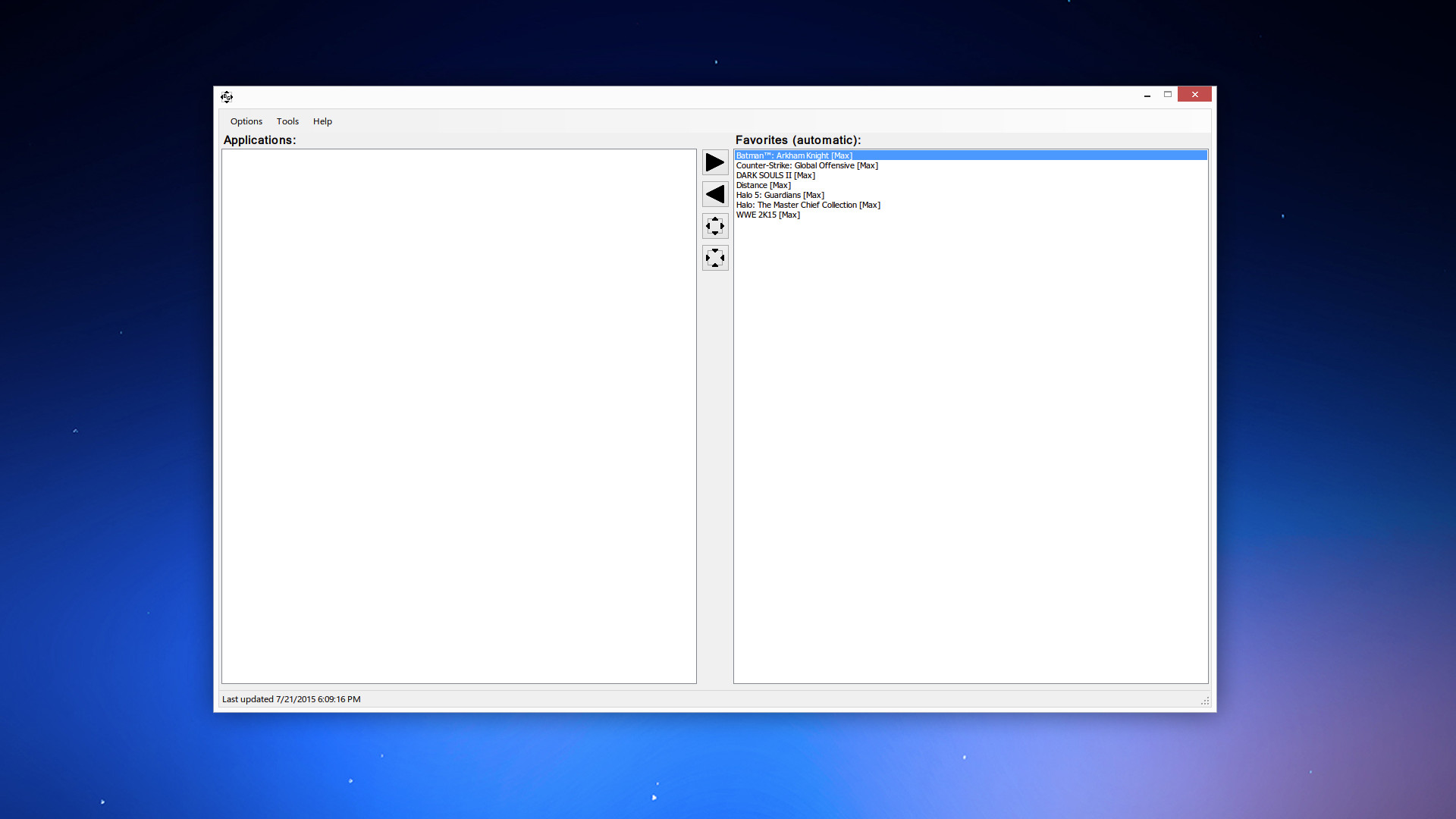
Mensen hebben ontdekt dat Borderless Gaming heel goed werkt, vooral als je games op meerdere schermen speelt. Het staat erom bekend heel goed te zijn in het oplossen van problemen en ervoor te zorgen dat alles soepel verloopt.
If you’re playing THE FINALS and want it to look like it’s fullscreen but still works like a window, u kunt deze extra tool gebruiken. Het is nog beter als u Windows gebruikt 11.
Verhoog de shader-cache
Als een game vaak shaders moet genereren of als het even duurt om dat te doen, overweeg om de shader-cache op uw grafische kaart te vergroten. Dit kan met name handig zijn voor computers met lagere capaciteiten!
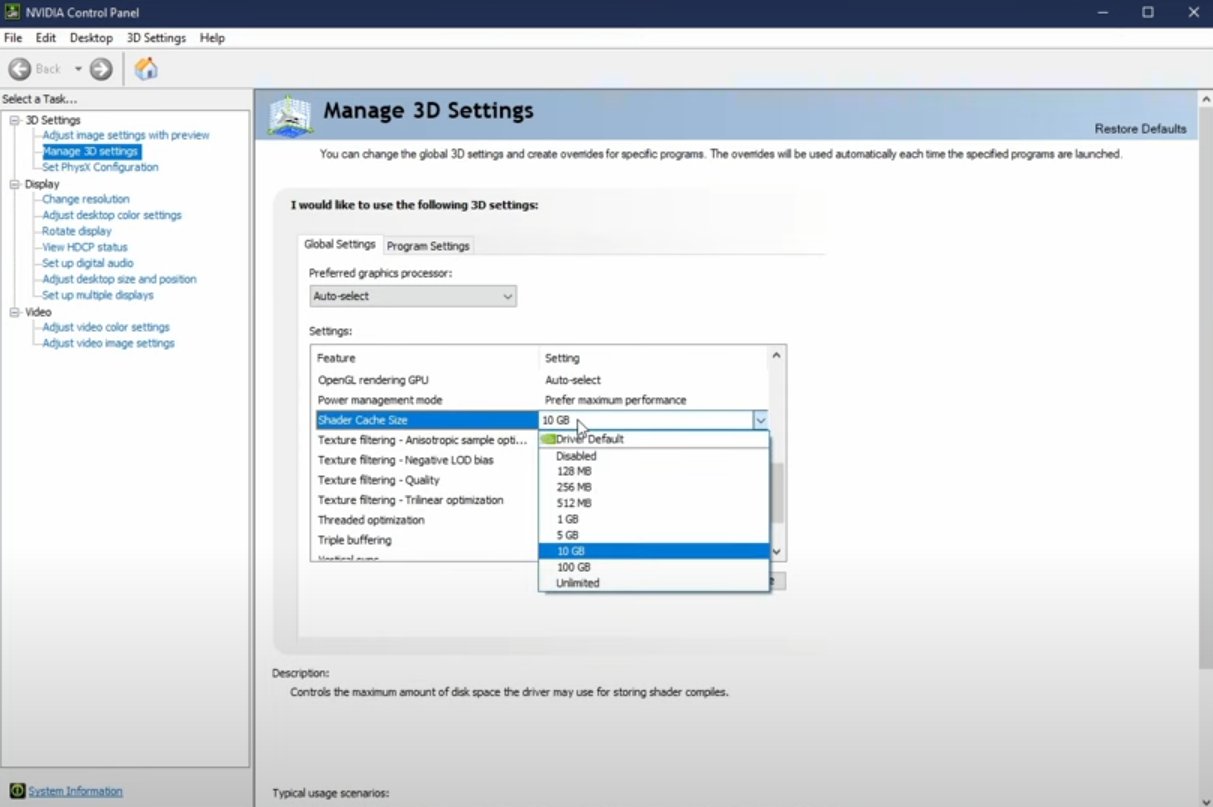
Vergroot het virtuele geheugen
Increasing your computer’s virtual memory will also enhance the stability of THE FINALS.
Stap 1: Ga naar de Windows-instellingen en selecteer de Systeem categorie
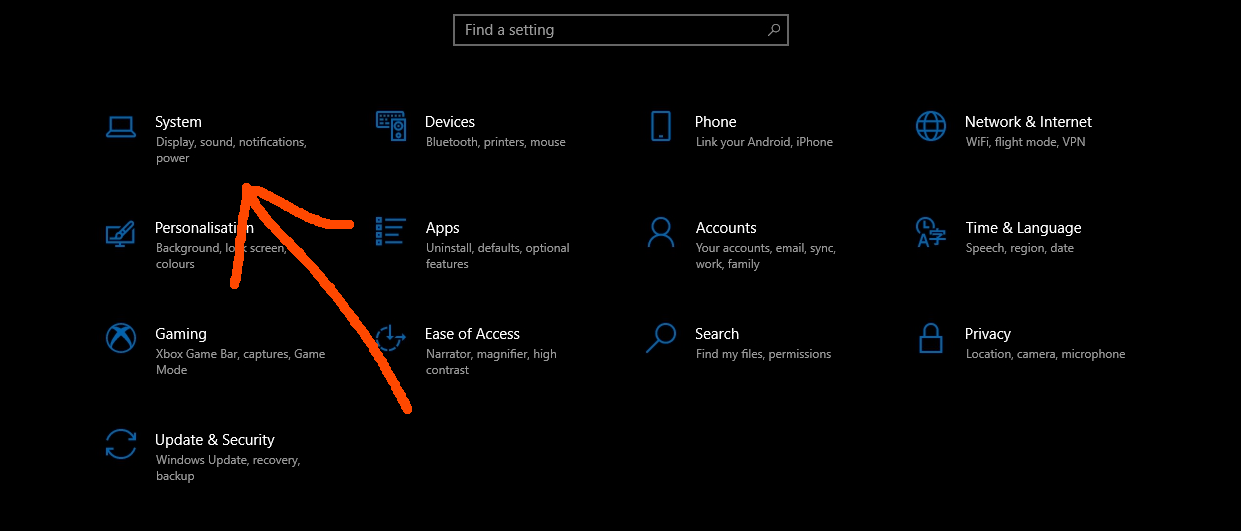
Stap 2: Bij het openen van het gedeelte Systeem, Klik op de Geavanceerde systeeminstellingen bevindt zich aan de rechterkant van het scherm.
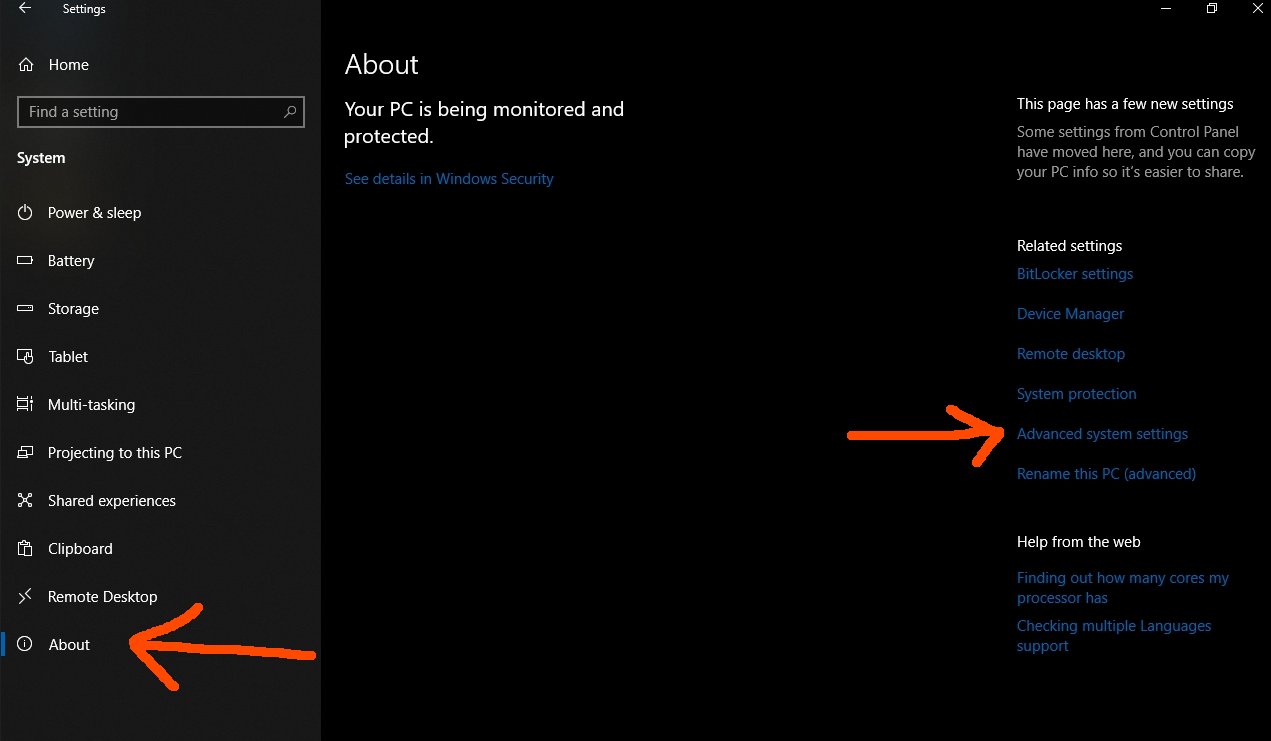
Stap 3: Er wordt een nieuw venster geopend met meer opties. Klik Prestatie-opties klik dan op de Geavanceerd tabblad. Onder het gedeelte Virtueel geheugen, Klik op de Wijziging… knop om het toegewezen virtuele geheugen te wijzigen.
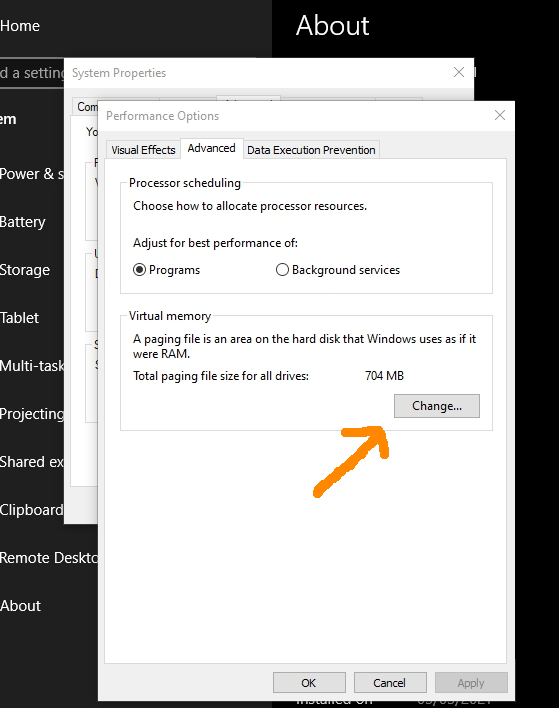
In het gegeven voorbeeldscreenshot, het is duidelijk dat de hoeveelheid toegewezen geheugen vrij laag is. We raden aan om een upgrade naar ten minste te overwegen 6 GB geheugen of meer, hoewel het specifieke bedrag gebaseerd moet zijn op uw hardwaremogelijkheden. Zorg ervoor dat uw apparaat voldoende geheugen heeft voordat u wijzigingen aanbrengt.
Schakel Steam Cloud-services uit
Tenzij je het absoluut nodig hebt voor het spel, zoals voor het synchroniseren van je spelvoortgang met je Steam Deck, of als u gewoon af en toe een back-up wilt maken, mijn suggestie is om de Steam Cloud Service voor de game uit te schakelen. Dit komt omdat het een belangrijke oorzaak is van problemen met het opslaan van games. Om dit te doen, klik gewoon met de rechtermuisknop op het spel in je bibliotheek, ga naar Eigenschappen, en schakel de Steam Cloud voor dat specifieke spel uit.
Schakel Microsoft Edge Opstartboost uit
Proberen volledig van Microsoft Edge af te komen, is een verloren zaak, omdat de functies nauw verweven zijn in het hart van het besturingssysteem. Echter, als je voor een andere browser gaat in plaats van Microsoft Edge, het is een goed idee om de Startup Boost-functie uit te schakelen. Op deze manier, u kunt systeembronnen vrijgeven die anders aan de app zouden worden gegeven zonder daadwerkelijk te worden gebruikt.
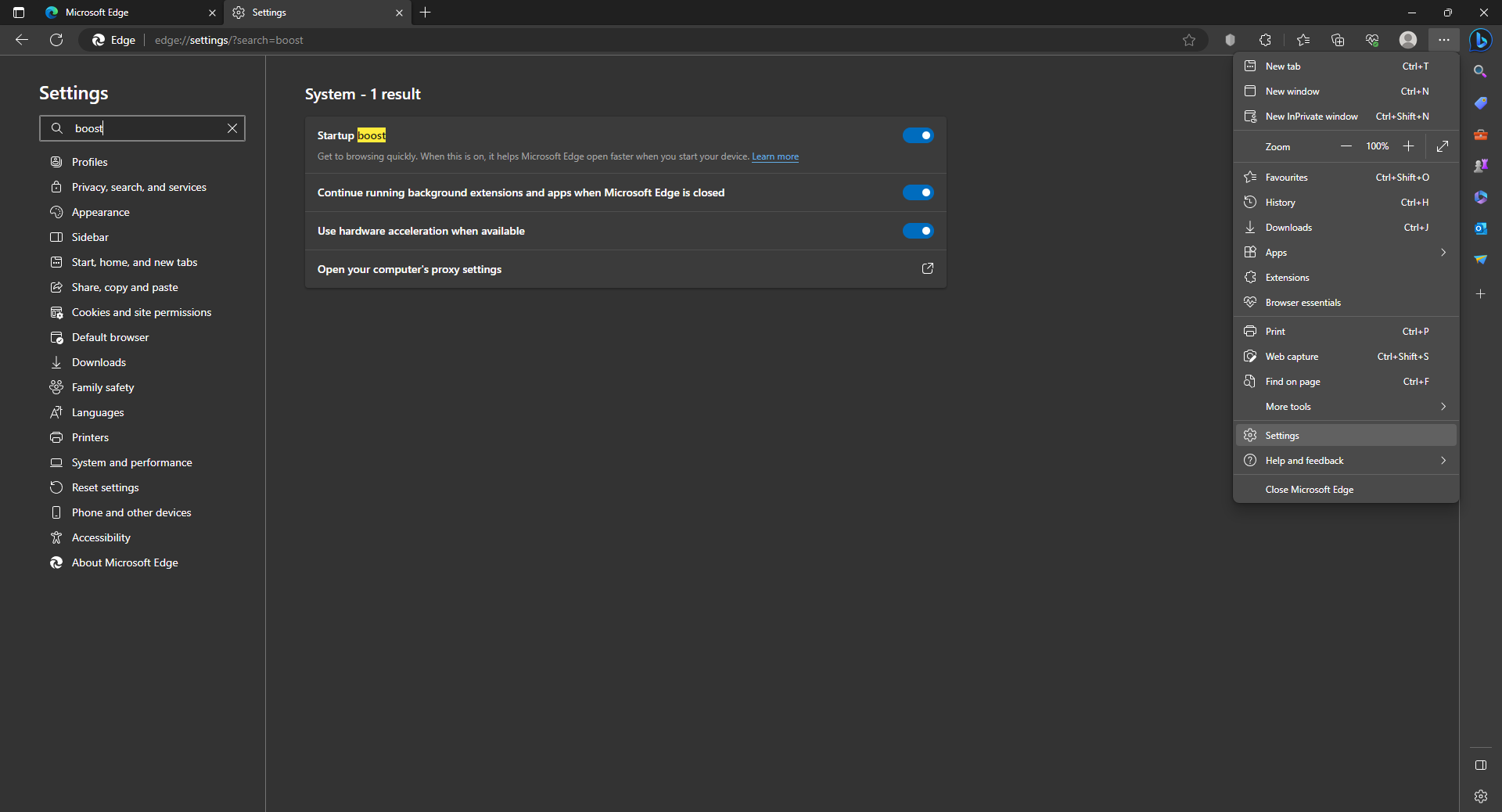
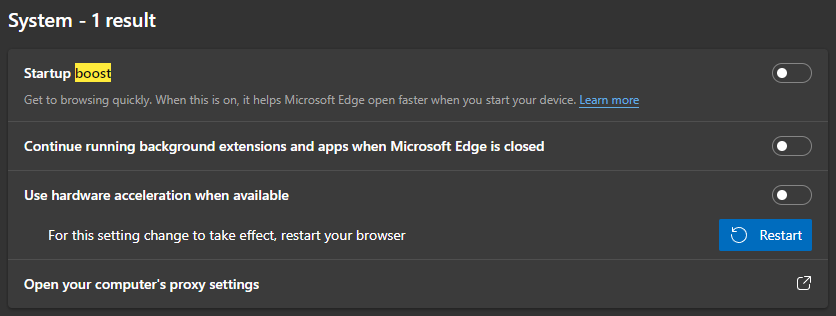
Contact the Official THE FINALS Support
Als al het andere niet werkt, our suggestion is to get in touch with the official support team of THE FINALS directly. Er zijn verschillende methodes om dit te doen, but we suggest attempting to contact them through THE FINALS’s official community page on Steam. Ontwikkelaars die actief zijn, reageren meestal op rapporten die in de community zijn geplaatst. Aanvullend, medespelers kunnen hun advies geven als ze hetzelfde probleem zijn tegengekomen. Als je geen reactie van de ontwikkelaar hebt ontvangen via de communitypagina, probeer dan contact met ze op te nemen via hun officiële website.